ГРУППА КОМПАНИЙ АРТИ
Менеджер по закупкам в АРТИ
Часть 2
Менеджер по закупкам в АРТИ
Часть 2
Закупка ТМЦ под сервис
В частях 2 и 3 рассмотрим процесс закупки товарно-материальных ценностей под контракт сервиса.
В 1С УТ автоматически создается заказ покупателя на основании сервисного листа АИС SD.
1С УТ 8.3. – это программное обеспечение для автоматизации управления
торговыми процессами и учета в организациях, занимающихся оптовой и розничной торговлей.
Краткая схема процесса на стороне Менеджера по закупкам:
1С УТ 8.3. – это программное обеспечение для автоматизации управления
торговыми процессами и учета в организациях, занимающихся оптовой и розничной торговлей.
Краткая схема процесса на стороне Менеджера по закупкам:
1
Анализ заказа покупателя
2
Подтверждение возможности закупки
3
Поиск поставщика
4
Создание заказа поставщику
5
Отслеживание поставки на основной склад
6
Сопоставление товара в ЭДО
Все текущие заказы отображаются в журнале «Заказы покупателей».
Перейти в журнал можно через меню <<Документы>> - <<Продажи>> - <<Заказы покупателей>>.
Перейти в журнал можно через меню <<Документы>> - <<Продажи>> - <<Заказы покупателей>>.
Без заливки – автоматические заказы из АИС Service Desk;
С заливкой – заказы созданные вручную другими менеджерами.
В ходе курса рассмотрим процесс обработки заказов, созданных автоматически из АИС Service Desk.
1 | Обработка заказов покупателей
После автоматического создания заказа покупателя из АИС SD, менеджер по закупкам в течение двух часов должен обработать заказы покупателей в статусах «Передано в ОЗЛ».
Существует несколько способов обработки заказов покупателей.
Способ №1: Функция «Обработка ОЗЛ» в журнале «Заказы покупателей».
Функция позволяет быстро подтвердить возможность закупки ТМЦ.
Условия, при которых возможен такой способ обработки:
- Вся номенклатура в заказе покупателя содержит признак «Проверенная позиция»;
- Заказ покупателя в статусе «Передано в ОЗЛ».

После завершения обработки появится служебное сообщение с количесом обработанных заказов.
Признак «Проверенная позиция» проставляется в «Номенклатуре» во вкладке «СЦ».
Если не сработала функция «Обработка ОЗЛ», а позиция есть в наличии у разных поставщиков в свободном остатке и в достаточном количестве, то данная позиция предусматривает проставление признака «Проверенная позиция».
*Признак автоматически снимется с номенклатуры, если в течение 30 календарных дней номенклатура не закупалась.
Если не сработала функция «Обработка ОЗЛ», а позиция есть в наличии у разных поставщиков в свободном остатке и в достаточном количестве, то данная позиция предусматривает проставление признака «Проверенная позиция».
*Признак автоматически снимется с номенклатуры, если в течение 30 календарных дней номенклатура не закупалась.
В реестре заказов покупателя после отработанной функции «Обработка ОЗЛ» проставляется признак «Отметка админ. отдела» для дополнительного контроля менеджером по закупкам.
Заказы покупателя без данного признака обрабатываются вручную.
Заказы покупателя без данного признака обрабатываются вручную.
Способ №2: Обработка «Рабочее место заказ деталей».
В обработке «Рабочее место заказ деталей» отображаются заказы покупателей из АИС SD. Обработка позволяет быстро отфильтровать и проанализировать заказы покупателей по статусам.
Для этого:
- Отфильтруйте заказы по статусу «Передано в ОЗЛ».
- Выберите нужный заказ.
- Внизу отобразится содержимое заказа.
Способ №3: Журнал «Заказы покупателей».
В журнале «Заказы покупателей» необходимо выбрать статус «Передано в ОЗЛ» и перейти в нужный заказ двойным кликом.
В журнале «Заказы покупателей» необходимо выбрать статус «Передано в ОЗЛ» и перейти в нужный заказ двойным кликом.
2 | Страница заказа покупателя
Поля в карточке заказа покупателя
1. «Организация» – юридическое лицо ГК АРТИ.
2. «Заявка в АИС» – номер сервисного листа в системе АИС SD, на основании которого создался заказ покупателя.
3. «SN/Модель» – описание оборудования, для которого необходимо заказать ТМЦ.
2. «Заявка в АИС» – номер сервисного листа в системе АИС SD, на основании которого создался заказ покупателя.
3. «SN/Модель» – описание оборудования, для которого необходимо заказать ТМЦ.

4. «Важность заявки» - приоритет инцидента АИС SD.
5.«Менеджер по сопровождению» – ответственный менеджер ОСК, с которым можно взаимодействовать при решении каких-либо вопросов по заказу.
5.«Менеджер по сопровождению» – ответственный менеджер ОСК, с которым можно взаимодействовать при решении каких-либо вопросов по заказу.
Табличная часть в карточке заказа покупателя
Вкладка <<Товары>>:
1 - Кнопка «Отправить изменения» отправляет обновлённый состав заказа в АИС SD.
2 - Кнопка «Отправить статусы» отправляет текущий статус заказа покупателя в АИС SD.
Обычно статусы отправляются автоматически, но если в подчиненные документы вносили изменения, может появиться потребность в актуализации статусов вручную.
3 - Список ТМЦ к закупке.
1 - Кнопка «Отправить изменения» отправляет обновлённый состав заказа в АИС SD.
2 - Кнопка «Отправить статусы» отправляет текущий статус заказа покупателя в АИС SD.
Обычно статусы отправляются автоматически, но если в подчиненные документы вносили изменения, может появиться потребность в актуализации статусов вручную.
3 - Список ТМЦ к закупке.

Вкладка «Статус заявки» - список статусов, который содержит информацию о дате, типе, авторе и документе, сформировавшего статус.
Верхняя панель заказа покупателя
Вкладка «Перейти» - просмотр структуры подчиненности заказа (список всех документов, созданных на основании данного заказа покупателя).
Вкладка «Анализ» - быстрый анализ текущего состояния заказа покупателя.
Здесь можно быстро проанализировать количество ТМЦ, необходимых к закупке (столбец «Заказать»).
Здесь можно быстро проанализировать количество ТМЦ, необходимых к закупке (столбец «Заказать»).
Вкладка «Песочные часы» – инструмент для анализа изменений в заказе покупателя.
Выберите версии документа для сравнения и нажмите «Сравнить». В открывшемся окне будет подробное описание всех версий и изменений заказа покупателя.
Выберите версии документа для сравнения и нажмите «Сравнить». В открывшемся окне будет подробное описание всех версий и изменений заказа покупателя.
3 | Проверка возможности закупки
На странице заказа покупателя во вкладке «Товары» отображается список ТМЦ.
Для проверки возможности закупки необходимо:
1 - Проверить возможность закупки каждой позиции.
Если ТМЦ нельзя закупить, то в столбце «Примечание» установить чек-бокс «Невозможно закупить» и добавить причину (отображается красным цветом).
1 - Проверить возможность закупки каждой позиции.
Если ТМЦ нельзя закупить, то в столбце «Примечание» установить чек-бокс «Невозможно закупить» и добавить причину (отображается красным цветом).
2 - При необходимости, по согласованию с менеджером ОСК сразу произвести замену номенклатуры, заменив старую позицию на новую.
3 - Заполнить или обновить цену в столбце «Себестоимость с НДС».
Столбец заполняется автоматически, если ТМЦ закупалась в течение 30 календарных дней. «Себестоимость с НДС» вносится минимальная розничная закупочная стоимость поставщика у которого будем закупать товар или стоимость товара из конкретного текущего прайса поставщика со скидками для ГК АРТИ.
4 - Указать планируемый срок поставки на основной склад ГК АРТИ, заполнив столбец «Срок поставки». Поле «Дата поставки» заполнится автоматически.
5 - Установить чек-бокс «Отметка админ. отдела».
3 - Заполнить или обновить цену в столбце «Себестоимость с НДС».
Столбец заполняется автоматически, если ТМЦ закупалась в течение 30 календарных дней. «Себестоимость с НДС» вносится минимальная розничная закупочная стоимость поставщика у которого будем закупать товар или стоимость товара из конкретного текущего прайса поставщика со скидками для ГК АРТИ.
4 - Указать планируемый срок поставки на основной склад ГК АРТИ, заполнив столбец «Срок поставки». Поле «Дата поставки» заполнится автоматически.
5 - Установить чек-бокс «Отметка админ. отдела».

Инструменты для анализа:
- Зеленым маркером выделены позиции с признаком «Проверенная позиция»;
- В столбце «Остаток организации» указано количество номенклатуры в свободном остатке на организации ГК АРТИ, на которую создан заказ покупателя;
- В столбце «Остаток (прочие)» указано количество в свободном остатке на остальных организациях ГК АРТИ.
Далее нужно передать заказ покупателя на подтверждение менеджеру ОСК: во вкладке «Статус заявки» нажать на «Требуется подтверждение ОСК» и сохранить заказ покупателя, нажав на «ОК». Заказ покупателя переходит в статус «Требуется подтверждение ОСК».
4 | Резервирование ТМЦ
После подтверждения заказа покупателя со стороны менеджера ОСК заказ переходит в статус «Подтверждено ОСК», а ТМЦ, которые есть в наличии на свободном остатке организации, автоматически резервируются под заказ покупателя (создается документ «Резервирование товаров»).
Заказу покупателя присваивается статус «Товары поступили на склад» или «Товары поступили на склад частично», в зависимости от полного или частичного резерва.
Заказу покупателя присваивается статус «Товары поступили на склад» или «Товары поступили на склад частично», в зависимости от полного или частичного резерва.
Также менеджер по закупкам может вручную создать документ резерва.
Для этого в заказе покупателя нажать на «Ввести на основании» и выбрать «Резервирование товаров». Проверяет информацию в табличной части и проводит документ нажав на
Для этого в заказе покупателя нажать на «Ввести на основании» и выбрать «Резервирование товаров». Проверяет информацию в табличной части и проводит документ нажав на



5 | Корректировка заказа покупателя
Если после статуса «Подтверждено ОСК» появилась потребность в изменении состава заказа покупателя из-за невозможности закупки ТМЦ, то менеджер по закупкам создает документ «Корректировка заказа покупателя».
На странице заказа покупателя нажать «Ввести на основании» и выбрать «Корректировка заказа покупателя».
- Если нужно уменьшить количество ТМЦ, то указываете количество к уменьшению.
- Если нужно увеличить количество ТМЦ (заменить на альтернативу), то добавляете новую строчку с необходимым количеством и заполняете столбец «Себестоимость с НДС».

Проведите корректировку нажав на


Корректировка уйдет менеджеру ОСК на подтверждение.
- Если менеджер ОСК согласен с корректировкой, то он заполнит чек-бокс «Подтверждено ОСК».
- Если менеджер ОСК не согласен с корректировкой, то он связывается с менеджером по закупкам для согласования.
